
Jazyková lišta v akomkoľvek operačnom systémeje univerzálny nástroj na zmenu jazyka a rozloženia klávesnice. V systémoch Windows však ikona predstavujúca jazyk, ktorý sa aktuálne používa na systémovej lište, často zmizne. Teraz sa bude diskutovať o tom, ako nainštalovať ikonu jazyka na panel úloh alebo vrátiť samotný chýbajúci panel. Na vykonanie takýchto operácií v samotnom systéme môžete použiť niekoľko jednoduchých techník.
Všeobecne platí, že úplne vo všetkých verziách systému Windows je jazykový panel v aktívnom stave, takže nie je potrebné používať žiadne konkrétne nastavenia ani meniť parametre.
Je pravda, že niekedy sa niektorí používatelia pýtajúotázka, ako dodatočne nainštalovať panel jazykov na panel úloh. Nie je jasné iba to, prečo to urobiť, pretože v samotnom systéme je to zaistené od samého začiatku. To sa však dá dosiahnuť inštaláciou špeciálneho programu na automatickú zmenu jazyka. Väčšina týchto softvérových produktov vkladá do systému vlastnú ikonu.

Čo však robiť, keď jazyková lišta zmizne? Ako obnovím predvolené nastavenia systému? Práve o tom bude teraz reč.
Okamžite si všimnite, že krátkodobézmiznutie ikony jazyka a rozloženia klávesnice v systéme je možné. Takúto situáciu je možné pozorovať napríklad v okamihu spustenia nejakej aplikácie náročnej na zdroje. Toto je fajn. Samotná ikona, ako aj panel, sa automaticky obnovia po dokončení načítania spustiteľných súborov a súčastí programu do pamäte RAM, ktorej zaťaženie v určitom okamihu dosiahne vrchol, a systém Windows sa jednoducho pokúša uvoľniť systémové prostriedky. Ale koniec koncov, niektoré aplikácie alebo vírusy môžu zablokovať činnosť jazykovej lišty a niekedy ju užívatelia bez toho, aby o tom vedeli, jednoducho vypnú.
Takže na otázku, ako nainštalovať na panelúlohy jazykový panel, najjednoduchším riešením je skontrolovať jeho nastavenia v sekcii jazykových a regionálnych noriem, ktorá sa nachádza v „Ovládacom paneli“.

Tu nás zaujíma karta jazyky a klávesnice,v ktorom musíte vybrať položku na zmenu klávesnice, potom prejdite na kartu nastavení samotného panela a uistite sa, že oproti dokovacej čiare na „paneli úloh“ je značka použitia. Je tiež potrebné povoliť možnosť zobrazovania textových štítkov. Ak použijete ďalšie nastavenia, samotný panel môže byť skrytý alebo, ešte horšie, môže byť umiestnený na ľubovoľnom mieste na obrazovke, takže prístup k nemu môže byť ťažký, už len z toho dôvodu, že používateľ jednoducho nevenuje pozornosť tomu, kde sa nachádza. daný okamih.
Toto boli najjednoduchšie nastavenia, o ktorých by mal každý používateľ vedieť. Nie vždy však majú pozitívny účinok.
Ďalším riešením problému je spôsob inštalácie napanel úloh, panel jazykov, ak z nejakého dôvodu zmizol, môže sa stať diagnostika takzvaného plánovača úloh. Môžete to skontrolovať v sekcii služby zavolaním príslušného editora pomocou príkazu services.msc v konzole Spustiť (Win + R). Môžete postupovať inak, pomocou prístupovej sekcie pre správu, ktorá sa volá z ponuky pravým tlačidlom myši na ikonu počítača.

V každom prípade musíte dvakrát kliknúť na názov služby a na kartu všeobecné parametre a uistiť sa, že je nastavený typ automatického spustenia.
Niekedy je problém so zmiznutím panelov a ikonje možné, že samotný prvok je pri automatickom spustení zakázaný. Všetky služby spustené v čase spustenia systému je možné najľahšie zobraziť prostredníctvom konfigurácie. Nastavenia môžete zadať pomocou príkazu msconfig v ponuke Spustiť a potom vyberte príslušnú kartu. V systéme Windows 10 môžete získať prístup aj prostredníctvom štandardného „Správcu úloh“.
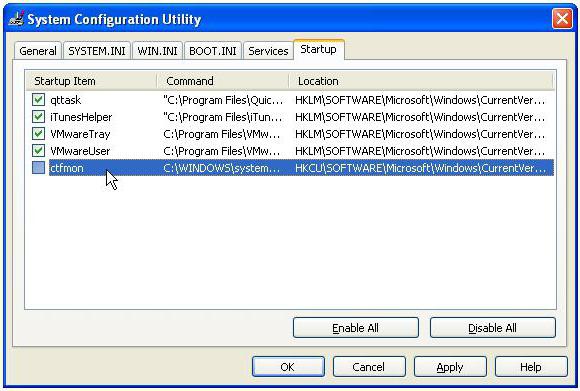
Tu by ste mali procesu venovať pozornosťctfmon, ktorý je zodpovedný za zobrazenie panela. Ak je neaktívny, stačí naň zaškrtnúť a potom budete musieť vykonať úplné reštartovanie systému.
Nakoniec riešením problému s inštaláciou panela jazykov na panel úloh môže byť zmena niektorých hodnôt kľúčov databázy Registry.

Najprv zavoláme editora (na to používamepríkaz regedit v ponuke Spustiť) a potom vyberte vetvu HKLM, v ktorej musíte postupne prejsť do adresárového stromu a nájsť tam priečinok Spustiť. Na pravej strane nájdeme kľúč ctfmon.exe (ak neexistuje, musíte vytvoriť parameter reťazca s hodnotou reťazca a pomenovať ho príslušným názvom). Ďalej buď skontrolujeme alebo napíšeme úplnú správnu cestu k súboru s jeho názvom (toto je priečinok System32 v adresári Windows na systémovom disku).
To je všetko na zváženie problémujazyková lišta. V zásade sa všetky vyššie uvedené nastavenia v skutočnosti navzájom duplikujú. Ktorý z nich uplatniť, sa každý rozhodne sám (čo je pohodlnejšie alebo jednoduchšie). Na druhej strane sa tu otázky súvisiace s vystavením vírusom neuvažovali. Riešenie problémov tohto typu problému bude vyžadovať úplne iné metódy. Ale všetko, čo bolo predstavené používateľom, v každom prípade pomôže. Možnosť aktivácie procesu v systémovom registri môže byť považovaná za ideálnu, pretože iné metódy niekedy nemusia fungovať (napríklad ak v samotnom systéme existujú konflikty softvéru.
Ak však vyberiete časť panelov prostredníctvom ponuky pravým tlačidlom myši na paneli úloh, môžete si vytvoriť svoj vlastný panel a zahrnúť doň jazykové rozloženia.


























